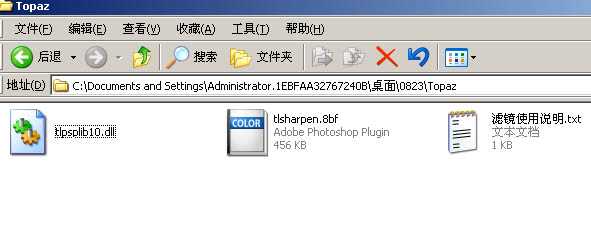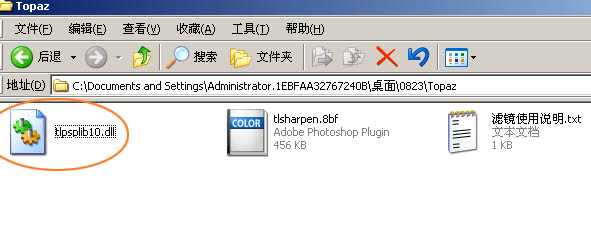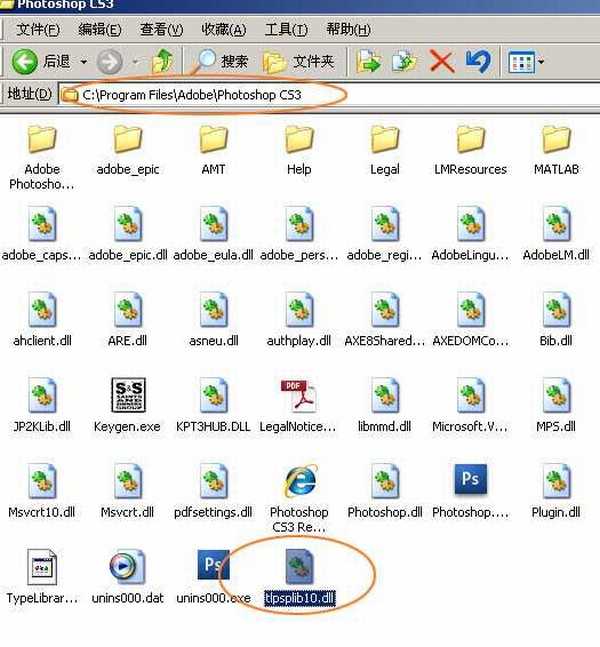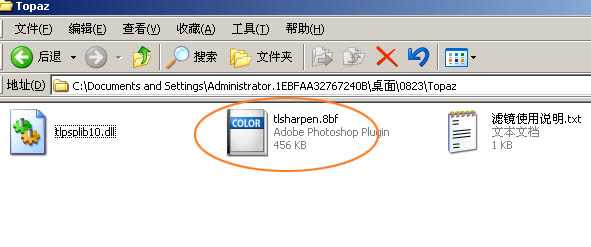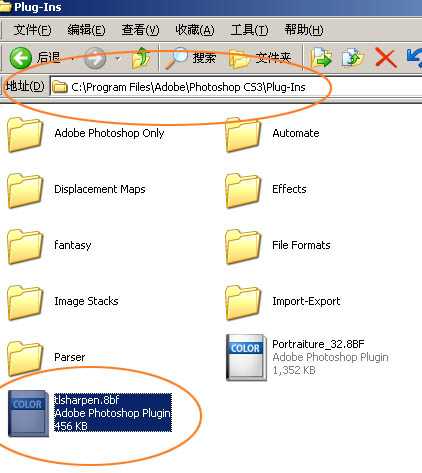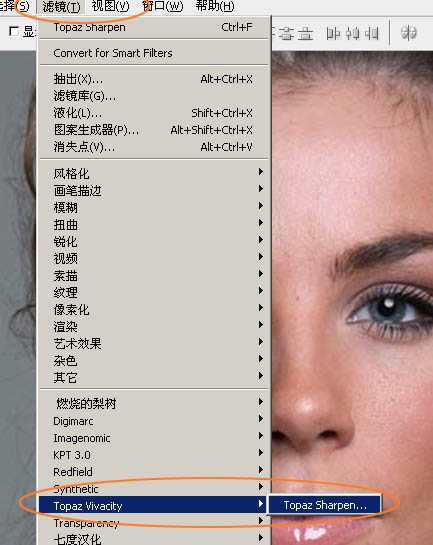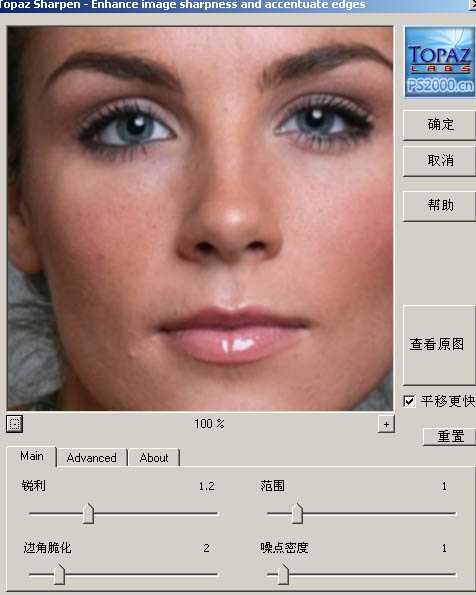Topaz滤镜的安装方法步骤详解
(编辑:jimmy 日期: 2024/11/15 浏览:3 次 )
1、下载文件,解压后打开文件夹,可以看到下图所示的三个文件,使用说明文件暂时不用去管。
2、先选择后缀为DLL的文件,如下图,选择后按Ctrl + C 复制。
3、在程序栏里面找到PS安装目录,这里使用的是CS3目录,路径如下图。然后把刚才复制的文件粘贴进来。
4、回到解压文件夹,选择后缀为8BF的文件,选择后按Ctrl + C 复制。
5、在PS安装目录找到滤镜目录“Plug-Ins”,打开后把复制的文件粘贴进来,如下图。
6、重新运行PS,打开任意素材,在菜单:滤镜 > Topaz Vinacity > Topaz Sharpen,打开Topaz滤镜。
7、运行后的主界面如下图。
以上就是本文的全部内容,希望本文的内容对大家的学习或者工作能带来一定的帮助,同时也希望多多支持!
下一篇:ps怎么制作一个铅笔样式的创意问号?